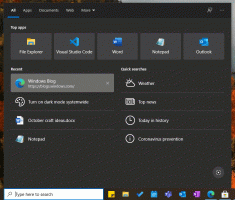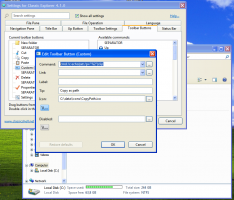Vivaldi 2.4 ir pieejams stabilu filiāļu lietotājiem
Novatoriskākā pārlūkprogramma Vivaldi šodien ir sasniegusi vēl vienu pagrieziena punktu. Versijā 2.4 ir pieejami daudzi uzlabojumi un jaunas funkcijas. Apskatīsim, kas jauns šajā versijā.

Vivaldi tika uzsākta ar solījumu nodrošināt jums ļoti pielāgojamu, pilnvērtīgu, novatorisku pārlūkprogrammu. Šķiet, ka tā izstrādātāji turēja savu solījumu – tirgū nav nevienas citas pārlūkprogrammas, kas piedāvātu tikpat daudz iespēju un funkciju. Lai gan Vivaldi pamatā ir Chrome dzinējs, mērķtiecīgie lietotāji ir mērķgrupa, piemēram, klasiskā Opera 12 pārlūkprogramma. Vivaldi izveidoja bijušais Operas līdzdibinātājs, un tas tika izstrādāts, paturot prātā Opera lietojamību un jaudu.
Reklāma
Šeit ir Vivaldi 2.4 jaunās funkcijas.
Atlasīto cilņu pievienošana grāmatzīmēm
Tagad varat atlasīt ciļņu grupu (nospiediet un turiet taustiņu Shift vai Ctrl un noklikšķiniet uz cilnes, lai tās atlasītu), pēc tam ar peles labo pogu noklikšķiniet uz atlasītajām cilnēm, lai tās visas pievienotu grāmatzīmēm. To pašu var izdarīt arī ar ātrajām komandām. Visbeidzot, šai darbībai varat piešķirt īsinājumtaustiņu. Saglabātās cilnes tiks pievienotas jaunai grāmatzīmju mapei ar pašreizējo datumu un laiku. Varat pārvietot vai pārdēvēt mapi vai tās grāmatzīmes, izmantojot grāmatzīmju pārvaldnieku. Šī ir vēl viena ērta funkcija, lai ātri izveidotu mapes, kurās ir saistītu vietņu kolekcijas, vai turpinātu no vietas, kur pārtraucāt.
Ekrānuzņēmumi:

Cilņu sakraušanas iespējas
Šī versija ievieš jaunu veidu, kā kontrolēt ciļņu sakraušanu. Tagad varat atspējot “ciļņu sakraušanu, velkot un nometot”. Pēc tam jūsu cilnes nejauši nepārvietosies. Dodieties uz “Iestatījumi – Cilnes – Cilņu sakraušana – Atļaut sakraušanu, velkot un nometot”.
Ja šī opcija ir iespējota, varat pielāgot ātrumu, izmantojot cilnes kursora aizkavi, kas ir vēl viena interesanta opcija, kas sniedz lielāku kontroli (“Iestatījumi – Cilnes – Cilņu sakraušana – Stacking Drop Delay”). Tas palīdzēs izvairīties no nejaušas ciļņu kopu veidošanas.
Grāmatzīmju joslas satura sinhronizācija
Šajā laidienā ir iespējams arī sinhronizēt grāmatzīmju joslā saglabātās grāmatzīmes.
Lietotāju profili
Lietotāju profili ļauj vairākiem “lietotājiem” koplietot vienu Vivaldi instalāciju, nepieprasot pieteikties citā operētājsistēmā, lietotāja kontā vai uzturēt vairākas atsevišķas instalācijas. Katrs profils var ietvert vienu vai vairākas cilnes, tam būs savs sīkfailu komplekts, paplašinājumi, konfigurācijas opcijas, lokālā krātuve un citi ar sesiju saistīti parametri, kas izolēti no citiem profiliem!


Piemēram, kad esat pieteicies kādā tīmekļa vietnē vienā no profiliem, visas tajā pašā profilā atvērtās cilnes varēs atpazīt jūsu sesiju un parādīs jūs kā pieteicies šajā vietnē. Ja pierakstījāties Facebook profilā, visās tā paša profila cilnēs būs redzams, ka esat pieteicies pakalpojumā Facebook, savukārt visos citos profilos netiks rādīts, ka esat pieteicies. Dažādi profili ir ļoti noderīgi, lai atdalītu uzdevumus: vienu profilu var izmantot drošai internetbankai, otru privātai saziņai utt.
Visām galvenajām pārlūkprogrammām patīk Chrome, un Firefox, ļauj izmantot vairākus lietotāju profilus.
Lai pārslēgtos starp profiliem, adreses joslas labajā pusē būs redzama jauna lietotāja profila ikona. Noklikšķiniet uz tā, lai piekļūtu dažādiem iepriekš konfigurētiem profiliem vai atvērtu profilu pārvaldnieku, lai iestatītu jaunus.
Padoms: jūs varat
Atspējot lietotāja profila ikonu Vivaldi adreses joslā
Katrā profilā varat iestatīt šī profila datu sinhronizāciju!
Pēdējais profils, uz kuru pārslēdzāties, tiks izmantots nākamajā palaišanas reizē. Ja viesa profils bija pēdējais aizvērtais logs, restartējot Vivaldi parādīs profila pārvaldnieku. Šo triku var izmantot, lai veiktu “tīru” startu bez saglabātiem sīkfailiem, vēstures utt. katrā pārlūkprogrammas restartēšanas reizē.
Iepriekš, lai tiem piekļūtu, bija nepieciešams komandrindas slēdzis “--profile-directory”. Tagad visi Vivaldi lietotāji var izmantot GUI. Profila pārvaldības pārvietošana tieši uz GUI ir ļoti noderīga un ietaupa laiku.
Pārvietot rīkjoslas pogas
Varat pārvietot pogas ap adreses un statusa rīkjoslām (velkot pogu, turiet nospiestu taustiņu Shift).

Lai rīkjoslu atiestatītu atpakaļ uz noklusējuma vērtību, ar peles labo pogu noklikšķiniet un konteksta izvēlnē atlasiet “Atiestatīt rīkjoslu uz noklusējuma vērtību”. Varat arī atvērt Iestatījumi → Izskats → Logu izskats → Rīkjoslas pielāgojumi un noklikšķināt uz pogas Atiestatīt navigācijas rīkjoslu/Atiestatīt statusa rīkjoslu tai rīkjoslai, kuru vēlaties atiestatīt.
Ātro komandu kalkulators
Tagad varat izmantot ātrās komandas, lai veiktu pamata aprēķinus (+-*/) tieši uznirstošajā lodziņā. Nospiežot taustiņu Enter, rezultāts tiks kopēts starpliktuvē.

Grāmatzīmju joslas kontekstizvēlne
Varat ar peles labo pogu noklikšķināt uz vienuma mapē grāmatzīmju rīkjoslā un piekļūt šādām komandām:

Citas izmaiņas
- Jauna iespēja atvērt konteksta meklēšanu fona cilnē “Iestatījumi → Meklēt → Lapas atlase Meklēt fonā”
- Veiciet dubultklikšķi, lai pārdēvētu ciļņu kopu.
- Pievienots īsinājumtaustiņš Ctrl+J, lai parādītu lejupielādes.
- Pievienota iespēja fonā atvērt konteksta izvēlnes meklēšanas rezultātu. To var atrast sadaļā Iestatījumi > Meklēt.
Jūs varat lejupielādēt Vivaldi no tā oficiālās vietnes.
Lejupielādēt Vivaldi